Macで文字入力の効率アップ!Controlキーを使用するキーボードショートカット11選
活用することでキーボードのホームポジションから指を大きく動かすことなく、カーソルの移動が可能

Macで意外と知られていないのは、controlキーの活用。controlキーを使いこなすことで、キーボードのホームポジションから指を大きく動かすことなく、カーソルの移動が可能だ。
物書きは当然のこと、文字を入力する人なら覚えておいて損はしない。キーボードショートカットは覚えるまで訓練が必要だが、身体に染み付くと作業スピードの向上を実感できるだろう。本記事ではMacで文字入力の効率がアップするControlキーを駆使したキーボードショートカットをまとめた。参考にしてもらいたい。
カーソルを移動するキーボードショートカット
カーソルの移動は矢印キーやマウスで行えるが、Controlキーを使いこなせば素早く移動できる。特に行や段落の先頭や末尾への移動はcontrolキーを使ったキーボードショートカットを活用したほうが早い。
| キーボードショートカット | 処理内容 |
|---|---|
| control + A | 現在の行/段落の先頭に移動 |
| control + E | 現在の行/段落の末尾に移動 |
| control + F | 1文字進む |
| control + B | 1文字戻る |
| control + P | 1行上に移動 |
| control + N | 1行下に移動 |
カーソルを移動するキーボードショートカットの早見表は、以下のとおり。
文字列を削除するキーボードショートカット
Controlキーを使ったキーボードショートカットで最もおすすめしたいのは、文字列の削除。Windowsの「Delete」に相当する、カーソルの右側を削除(フォワードデリート)キーボードショットカットを覚えてから、サードパーティ製キーボードとの行き来が楽になった。
従来は「fn + delete」を使っていたが、fnキーがキーボードの左下にないサードパーティ製キーボードは多い。「control + D」を覚えたことで、fnキーの有無は関係なくなった。「fn + delete」に比べて指も動きも少なくて操作しやすい。
| キーボードショートカット | 処理内容 |
|---|---|
| control + K | カーソルの右側の文字から行/段落の末尾までを削除 |
| control + H | カーソルの左側の文字を削除 |
| control + D | カーソルの右側の文字を削除 |
文字列を削除するキーボードショートカットの早見表は、以下のとおり。

おまけ:「こんなことできるんだ」キーボードショートカット
おまけとして、日常的に活用するかどうかは別として、「こんなこともできるんだ」というキーボードショートカットを載せておく。「Control + T」は恐らく英語を入力していて綴りを間違えた時に便利そうだ。
| キーボードショートカット | 処理内容 |
|---|---|
| control + O | カーソルの後ろに 1行挿入 |
| control + T | カーソルの左側の文字と右側の文字を置換 |
ちょっと便利なキーボードショートカットの早見表は、以下のとおり。
【あわせて読みたい】Macの文字入力に関するハウツー記事
もっと読む

Macデビューがこれまでになく快適に。iPhoneがあればMacの初期設定ができちゃいます

MacBookの自動起動、ユーザーが制御可能に。macOS Sequoiaで新機能追加

iPhoneミラーリングで接続したくても「エラー」。解決方法がやっと分かった

macOS復旧を使ってmacOSを再インストールする方法、Appleが動画で解説

14インチMacBook Pro(2021)を最適化!ゴリミー流システム環境設定カスタマイズまとめ
AppleシリコンMacでセーフモード(セーフブート)に入る方法
AppleシリコンMacでハードウェアの問題を調べる「Apple Diagnostics」を利用する方法

14インチ/16インチMacBook Proを固定リフレッシュレートに指定する方法

Macの消去アシスタントを使い、すべてのコンテンツと設定を消去する方法と手順

新規購入したMacで、あとからAppleCare+に加入する方法

Mac向け延長保証サービス「AppleCare+ for Mac」とは?内容・価格・条件などまとめ

Macの地球儀キーを使いこなせ!便利なキーボードショットカットまとめ

M1 MacBook Proで外部ディスプレイが出力失敗するときに試している6つの対処法

Macで使用頻度の低いキーを「デスクトップを表示」に設定すると捗る

Macに外付けキーボードを追加したら必ず行うシステム設定まとめ

MacBook Air/Proの画面スペースを最大化!Dockやメニューバーを自動的に非表示にする方法

Mission Controlで同じアプリケーションのウィンドウをまとめる方法

Macでマウスやトラックパッドが”逆に動く”を直す方法

反応しないアプリを強制終了、Macを強制的に再起動する方法





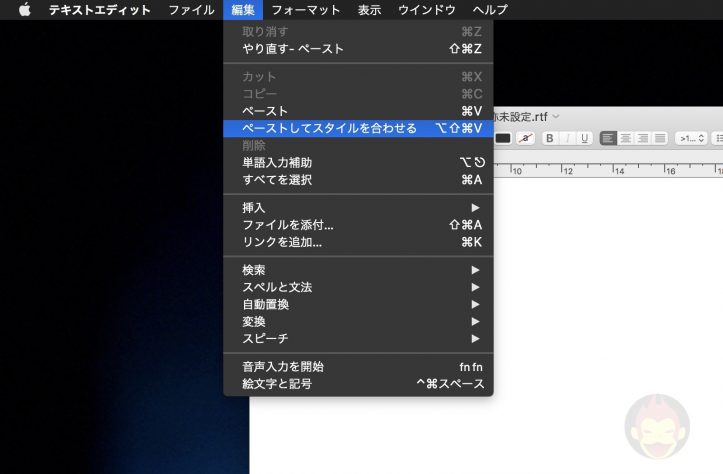

TKS!
広告が多すぎるので記憶用に無駄な物を省いたテキスト版があると大変実用的で助かる。
近年Windowsばかり使っていたのでMacOSのショートカットと奮闘中。
あーJISだとCaps LockのところがControlだったりするのと、僕がCaps LockをControlに指定しているからだったと思います(昔書いた記事が古かったので書き直したのですが、画像はそのままつかっているのです)
慣れないとControl, Option, Commandはご近所すぎて間違えることが多いんですよね。文字の変換にOption+SやXを使ったりしますけど、うっかりCommandと組み合わせて押してしまったりすることがあります。
ところで、Caps lockが赤く着色されているのは何か紹介しようとしてたんですか?
emacsキーバインドが標準で搭載されているのに,vimmerが多いという謎
すごい!!わかりやすい!!最高!!